
Trình duyệt là chương trình được sử dụng nhiều nhất trên hầu hết người dùng. Đó là lý do tại sao tôi muốn trình duyệt luôn luôn vui lòng tốc độ cao và ổn định. Hôm nay chúng ta sẽ xem xét một trong những vấn đề phổ biến nhất của trình duyệt Mozilla Firefox - khả năng không hoạt động của video.
Trong bài viết này, chúng tôi sẽ phân tích các phương thức xử lý sự cố cơ bản khi phát video trong trình duyệt Mozilla Firefox. Hãy bắt đầu với lý do nhiều khả năng và chúng tôi sẽ chuyển thêm vào danh sách.
Tại sao video không có trong Mozile?
Nguyên nhân 1: Flash Player không được cài đặt trên máy tính
Mặc dù thực tế là mạng trên toàn thế giới chậm nhưng từ chối chính xác Flash Player có lợi cho HTML5, vẫn là một lượng lớn tài nguyên đã đăng videoTapes, để phát Flash Player.
Để giải quyết vấn đề, chúng ta sẽ cần cài đặt phiên bản Flash Player mới nhất, nhưng cần phải làm điều này với tâm trí.
Trước hết, chúng tôi sẽ cần xóa phiên bản cũ của Flash Player (nếu phần mềm này có sẵn trên máy tính). Để làm điều này nhìn vào "Bảng điều khiển" Trong phần "Chương trình và linh kiện" Và xem liệu có một danh sách các chương trình Flash Player đã cài đặt hay không.

Nếu bạn tìm thấy trong danh sách Flash Player, nhấp chuột phải vào nó và chọn Mục. "Xóa bỏ" . Kết thúc việc gỡ cài đặt phần mềm.
Bây giờ bạn có thể truy cập trực tiếp để cài đặt chính trình phát Flash, tải xuống phiên bản mới nhất của phần mềm cần thiết, bạn có thể thấy liên kết ở cuối bài viết.
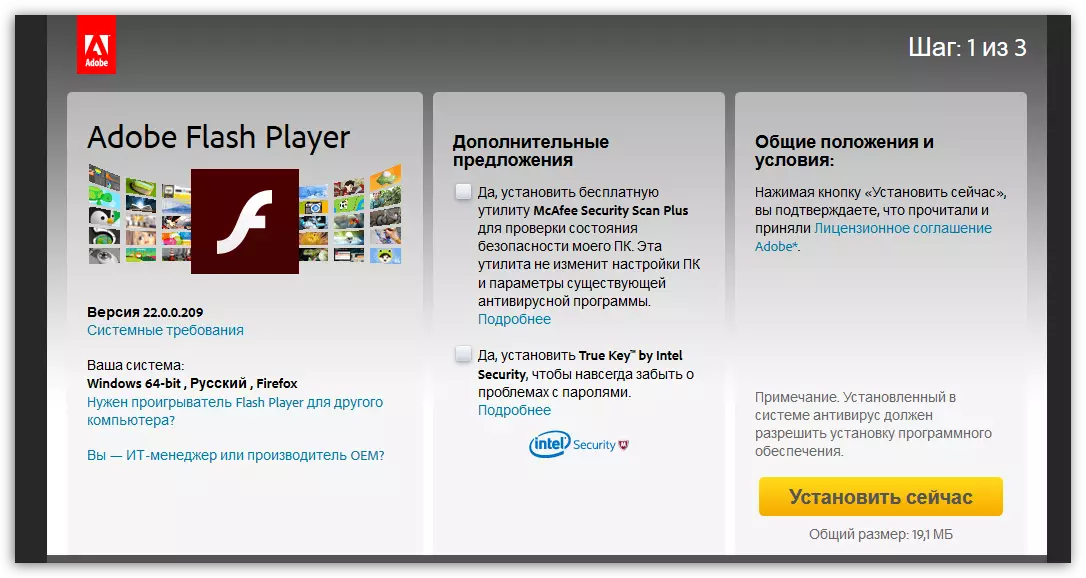
Khi cài đặt Flash Player hoàn tất, hãy khởi động lại Mozilla Firefox.
Lý do 2: Phiên bản trình duyệt lỗi thời
Nhiều người dùng bỏ qua việc cài đặt các bản cập nhật cho các chương trình, liên quan đến thời gian nào sau thời gian phải đối mặt với các vấn đề trong công việc của họ.Nếu bạn không có nhu cầu tốt để giữ phiên bản lỗi thời Mozilla Firefox trên máy tính của mình, thì hãy kiểm tra trình duyệt để cập nhật và trong trường hợp phát hiện, thực hiện cài đặt.
Xem thêm: Cách cập nhật trình duyệt Mozilla Firefox
Nguyên nhân 3: Plugin Flash Player không hoạt động trong trình duyệt
Và quay lại flash player một lần nữa, bởi vì Hầu hết các vấn đề với hiệu suất của video trong Mozilla Firefox có liên quan đến nó.
Trong trường hợp này, chúng tôi sẽ kiểm tra hoạt động của plugin trong Mozilla Firefox. Để thực hiện việc này, ở góc trên bên phải của trình duyệt web, nhấp vào nút Menu và trong cửa sổ được hiển thị, đi đến phần "Bổ sung".
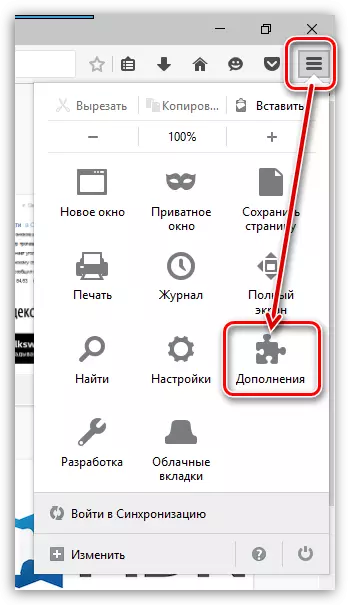
Ở phần bên trái của cửa sổ, thực hiện chuyển đổi sang tab "Bổ sung" , và ở bên phải Shockwave Flash. Kiểm tra tình trạng hoạt động. Nếu bạn có một mục "Không bao giờ bật" , thay đổi nó trên "Luôn bao gồm" Và sau đó khởi động lại Firefox.
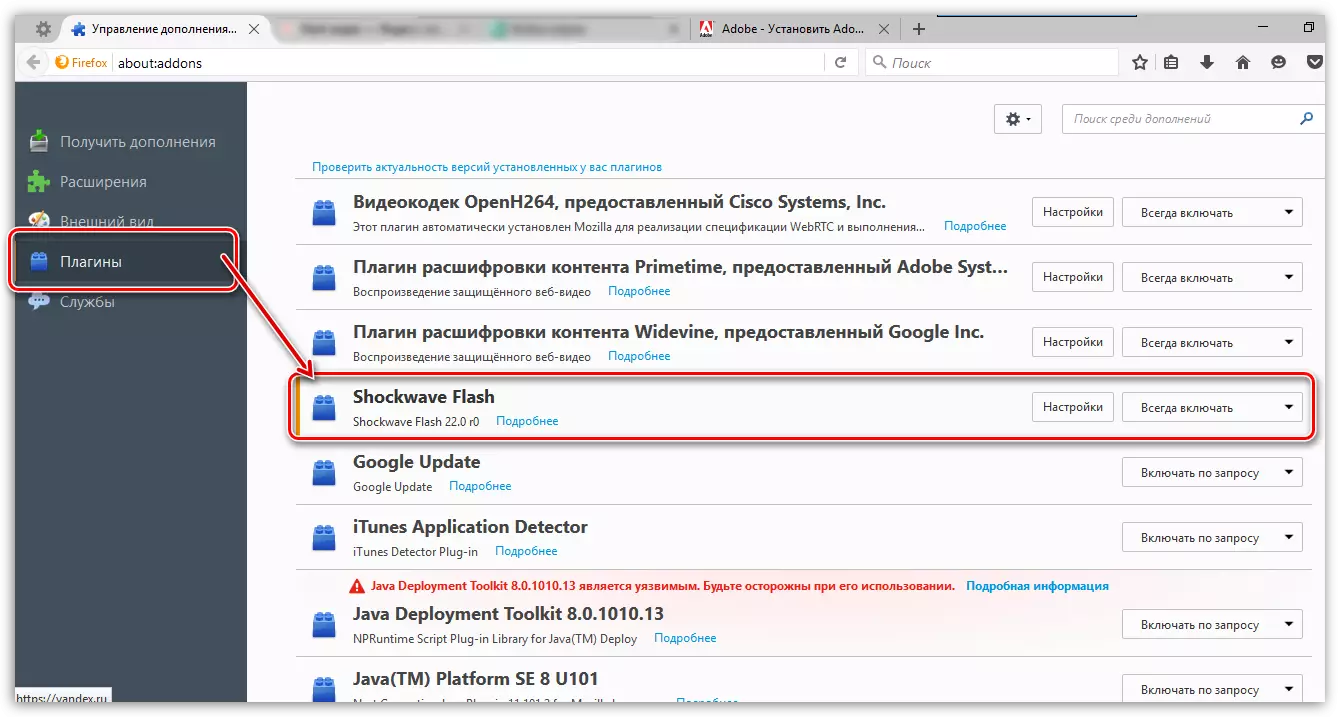
Lý do 4: Bổ sung xung đột
Trong trường hợp này, chúng tôi sẽ kiểm tra xem các bổ sung đã thiết lập có thể gây ra khả năng không hoạt động của video hay không.
Để thực hiện việc này, nhấp vào nút Menu Trình duyệt, rồi đi đến phần "Bổ sung".

Trong cửa sổ khu vực bên trái, mở tab Phần mở rộng của người Viking Và sau đó tối đa, tắt hoạt động của tất cả các bổ sung và khởi động lại trình duyệt.

Nếu, sau khi thực hiện các hành động dữ liệu, video đã kiếm được một cách an toàn, bạn sẽ cần tìm hiểu bổ sung nào gây ra một vấn đề tương tự trong Mozilla Firefox, sau đó xóa nó.
Nguyên nhân 5: Tính khả dụng trên vi-rút máy tính
Không loại trừ thời điểm đó là công việc không ổn định của trình duyệt là hậu quả của tác động đến hệ điều hành của vi-rút máy tính.Kiểm tra tính khả dụng của vi-rút trên máy tính của bạn, bạn sẽ cho phép hoặc chống vi-rút của bạn được cài đặt trên máy tính hoặc một tiện ích quét đặc biệt, ví dụ: Dr.Web Cureit..
Nếu virus trên máy tính được phát hiện, hãy quyến rũ làm sạch hệ thống từ chúng, sau đó khởi động lại Windows.
Lý do 6: Công việc trình duyệt không ổn định
Cách cuối cùng để giải quyết vấn đề với việc không thể tách rời video trong Mozilla Firefox, bạn có thể cung cấp một trình duyệt cài đặt lại hoàn chỉnh trên máy tính của mình.
Trước đây, bạn sẽ cần xóa Mozilla Firefox. Cho khám phá này "Bảng điều khiển" , Đặt chế độ xem "Phù hiệu nhỏ" và chọn phần "Chương trình và linh kiện".
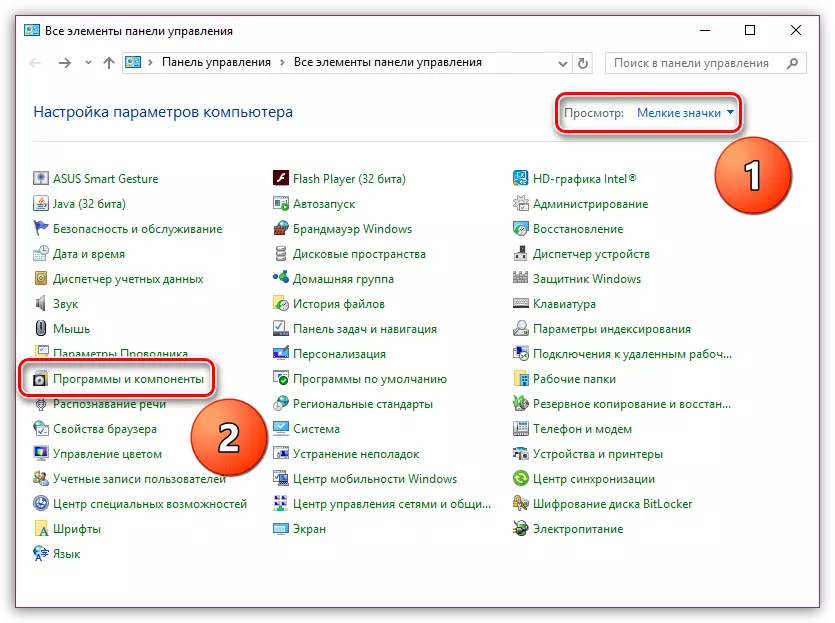
Trong cửa sổ mở ra, nhấp vào Mozilla Firefox Nhấp chuột phải và chọn Mục. "Xóa bỏ" . Hoàn thành việc gỡ cài đặt chương trình.
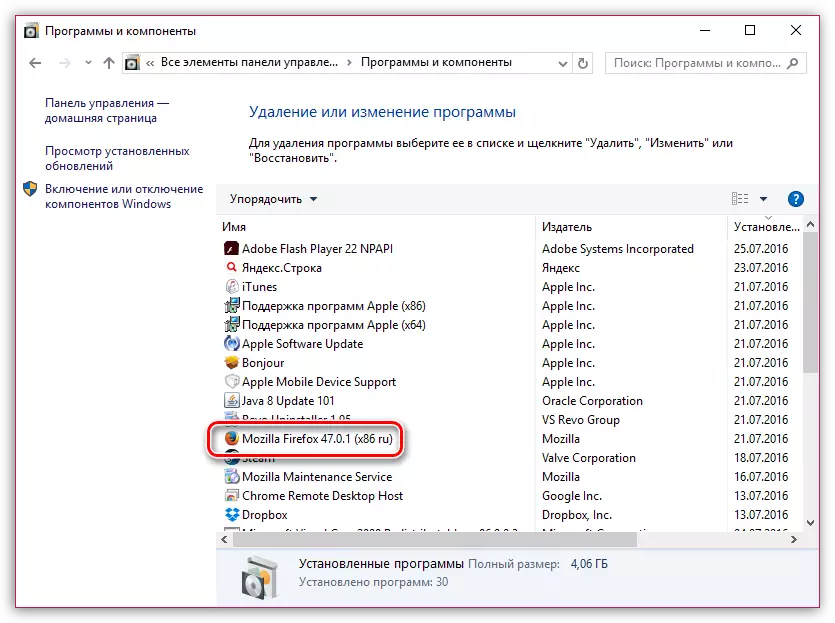
Bây giờ bạn sẽ cần phải cài đặt lại trình duyệt Mozilla Firefox bằng cách tải xuống, tất nhiên, từ trang web chính thức của nhà phát triển.
Tải xuống trình duyệt Mozilla Firefox
Theo quy định, những lời khuyên không phức tạp này nằm trong hầu hết các trường hợp loại bỏ các vấn đề trong video trong Mozilla Firefox. Và cuối cùng, tôi muốn lưu ý rằng để phát lại chính xác, video yêu cầu kết nối internet ổn định và nhanh chóng. Nếu lý do là trong kết nối internet của bạn, thì không có trình duyệt nào trên máy tính có thể cung cấp cho bạn một cách xem video trực tuyến thoải mái.
Tải xuống Flash Player miễn phí
Tải phiên bản mới nhất của chương trình từ trang web chính thức.
